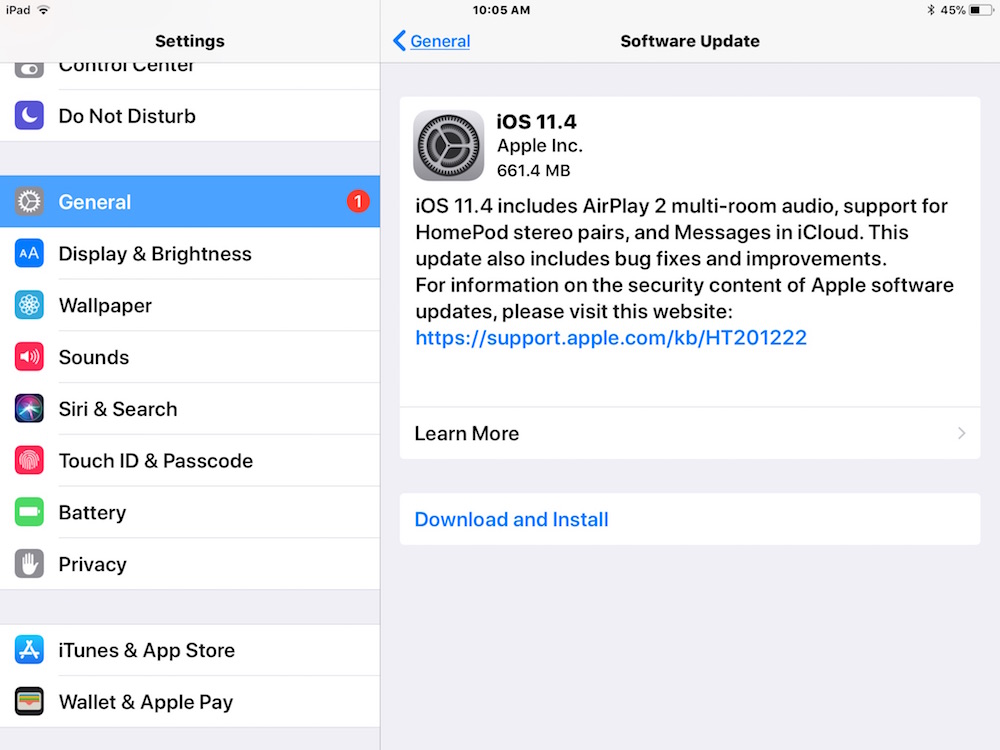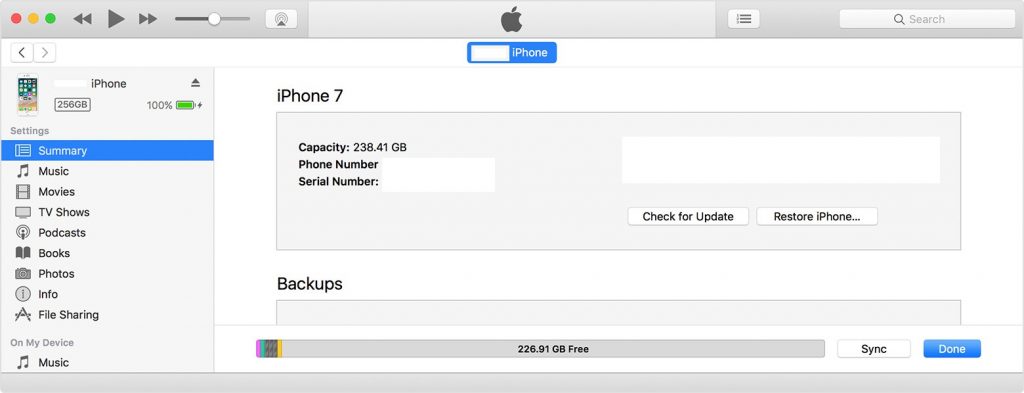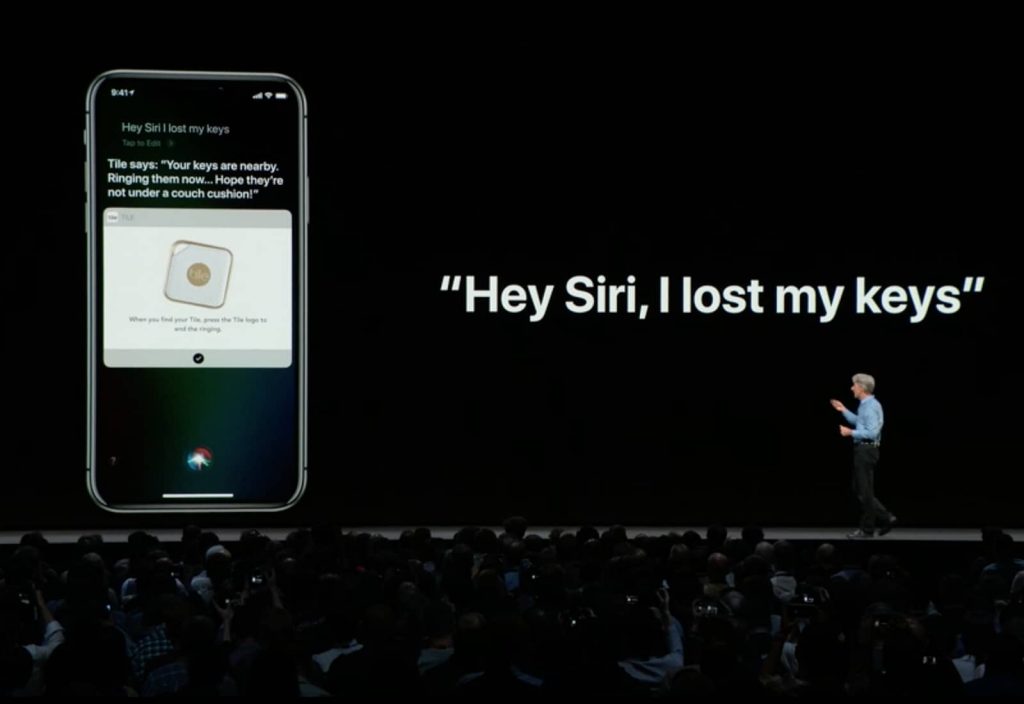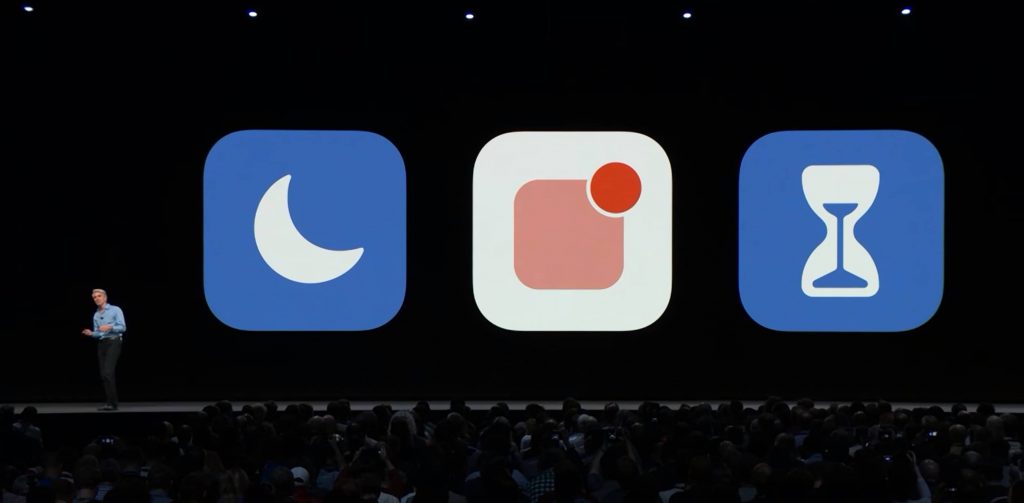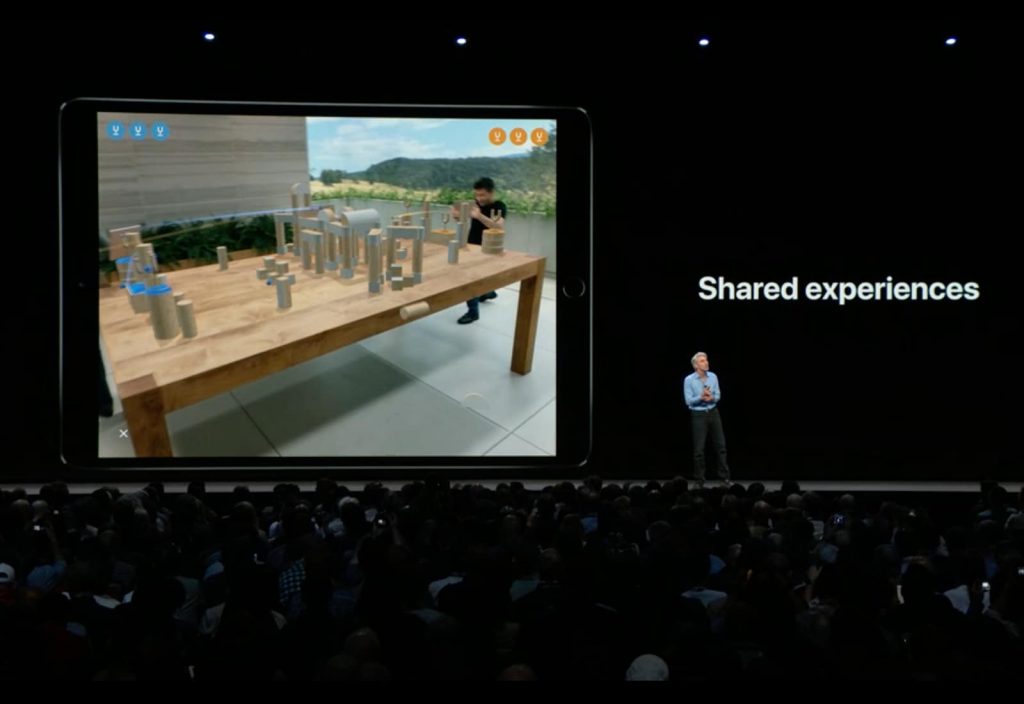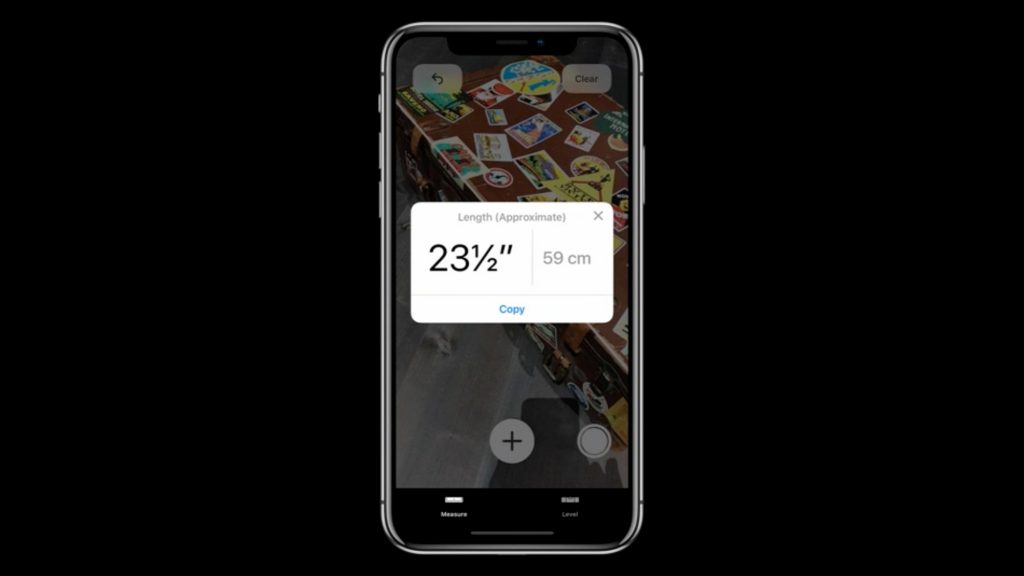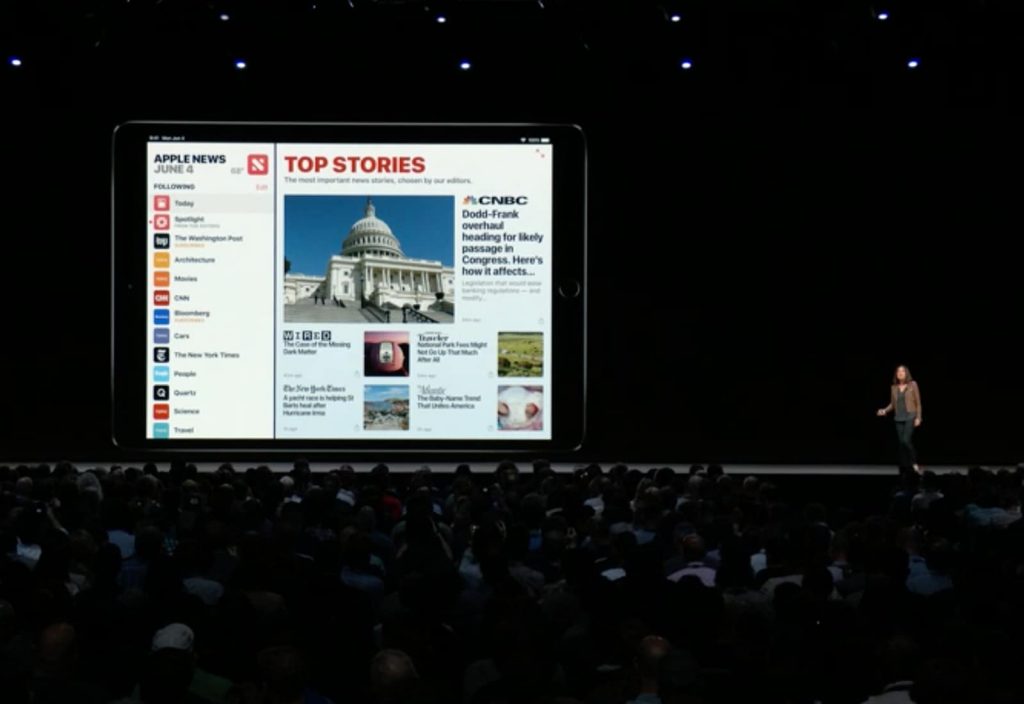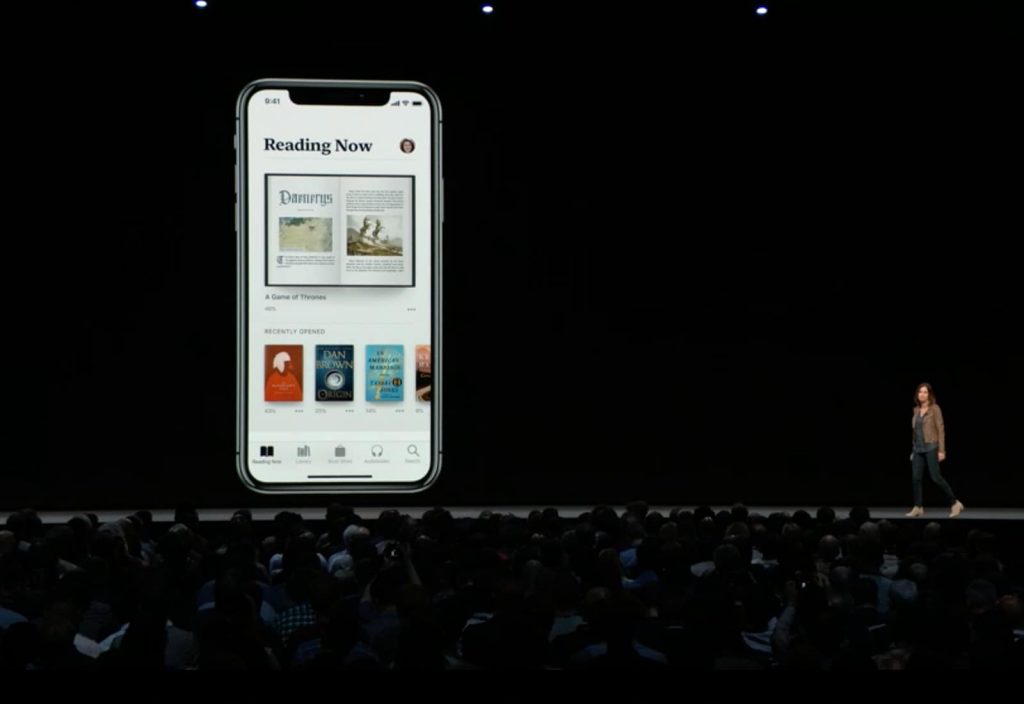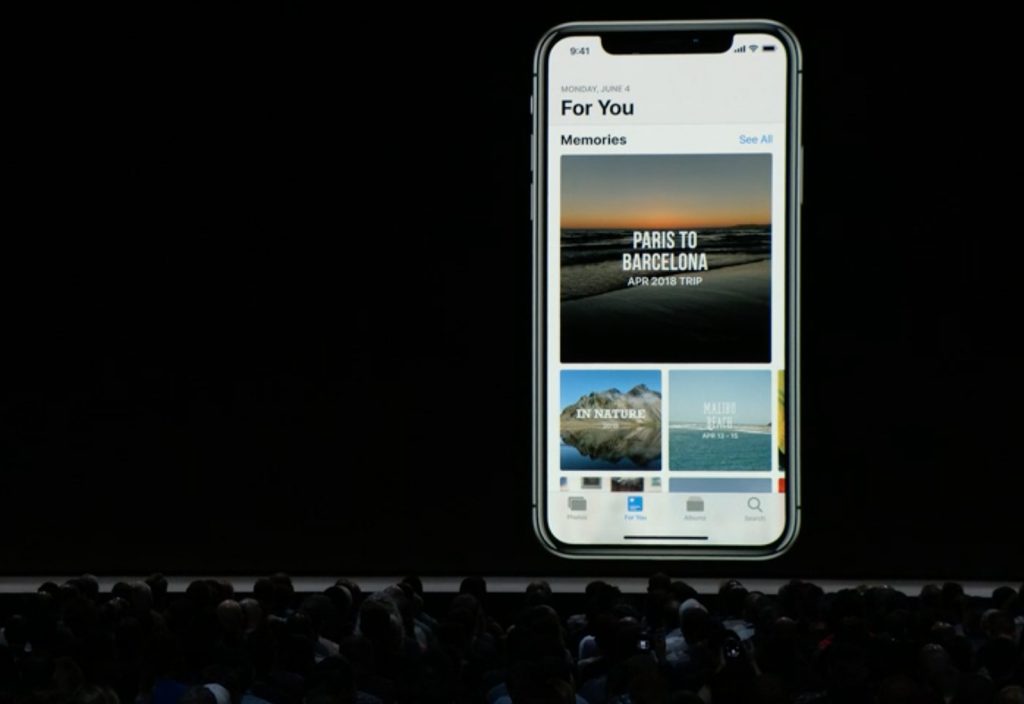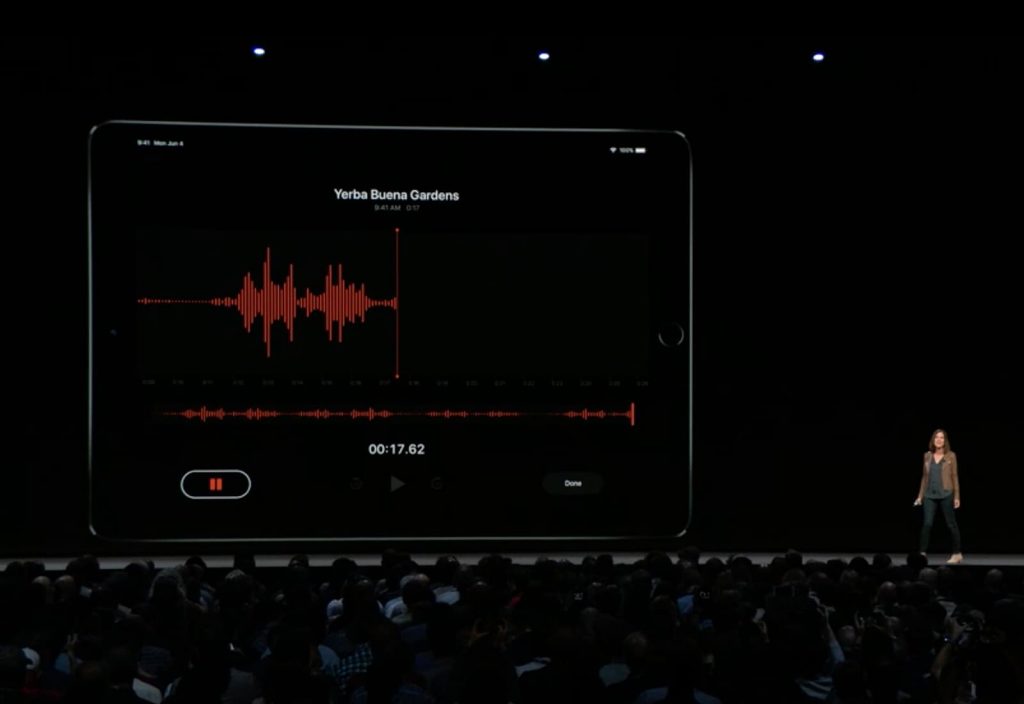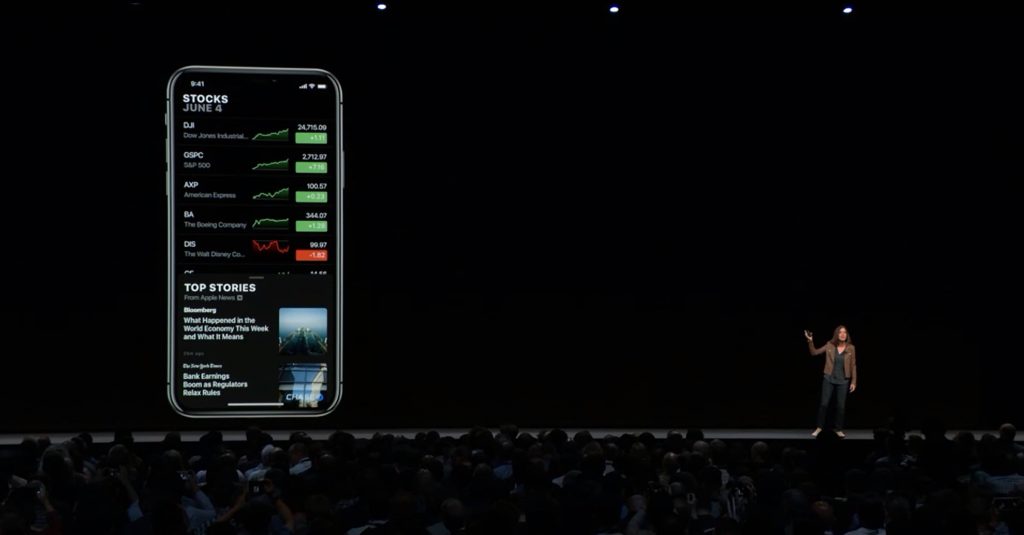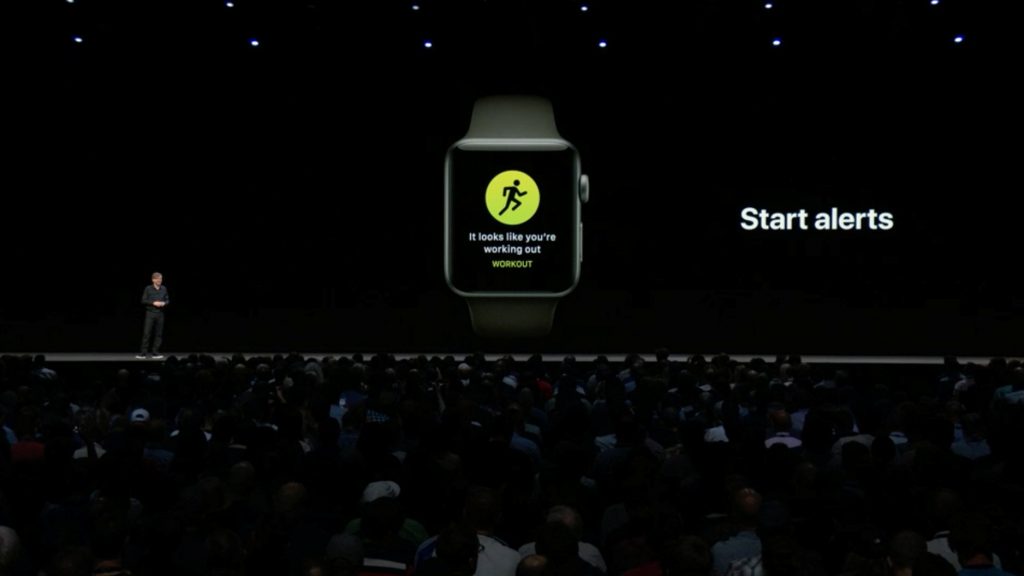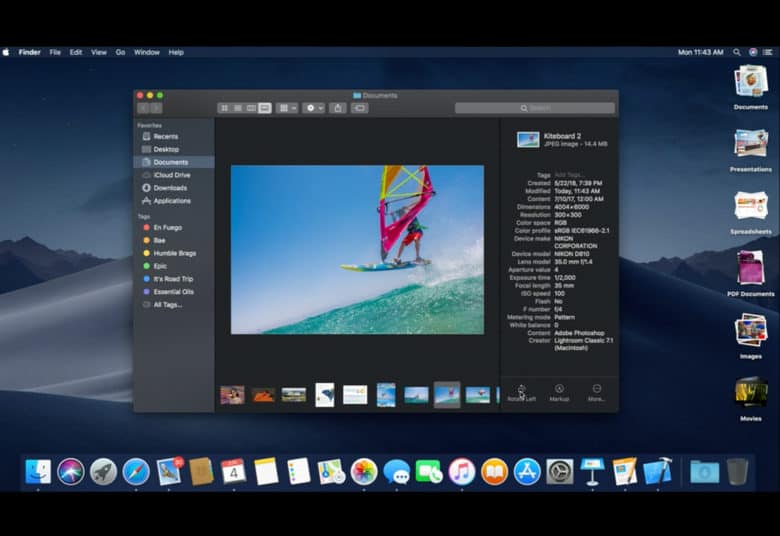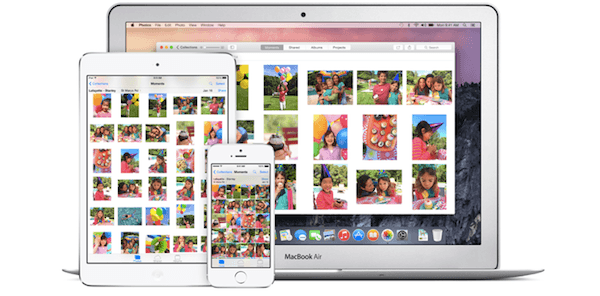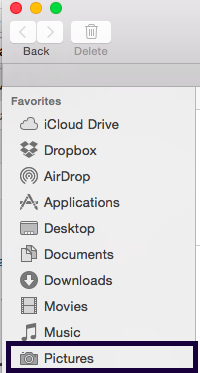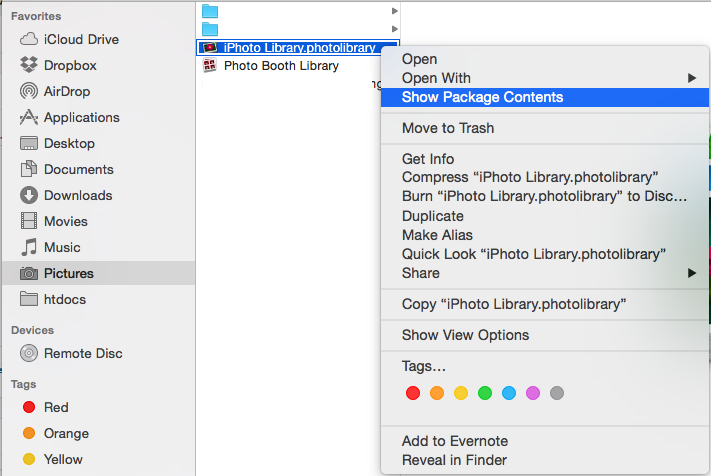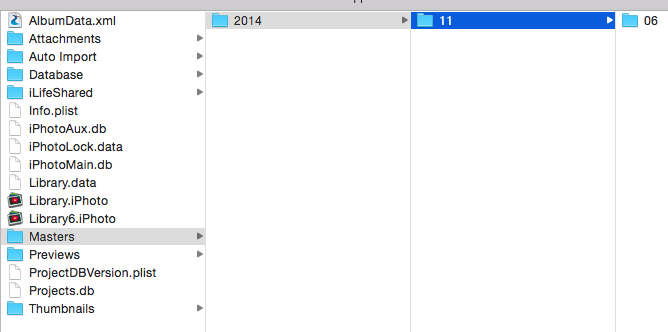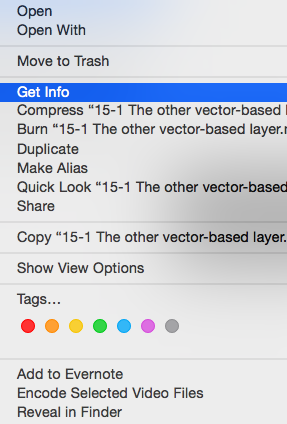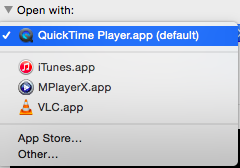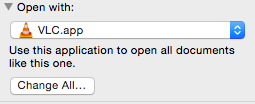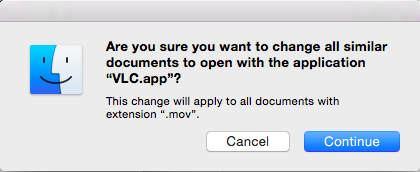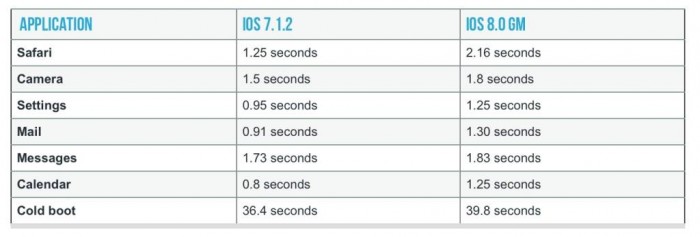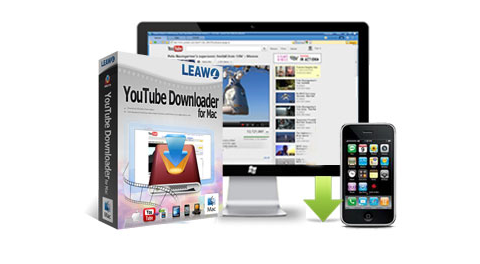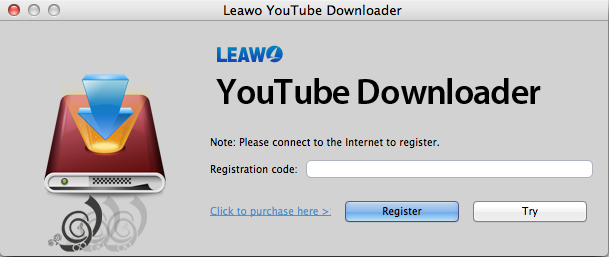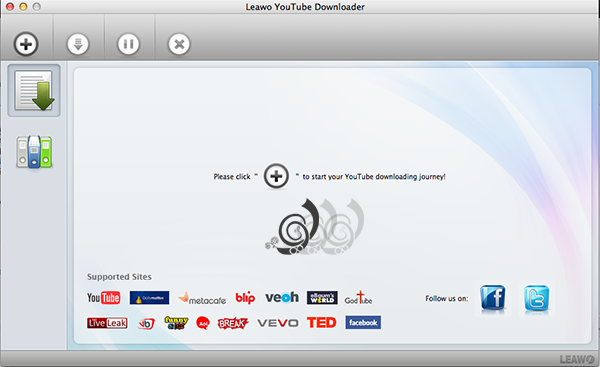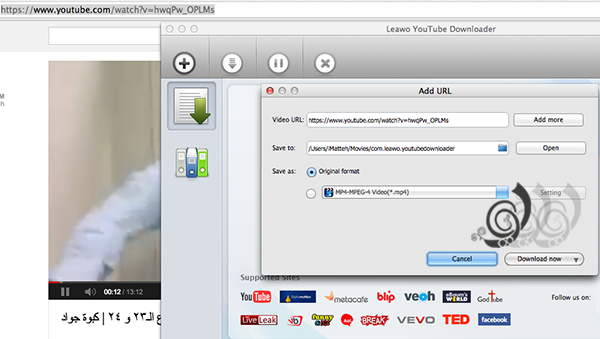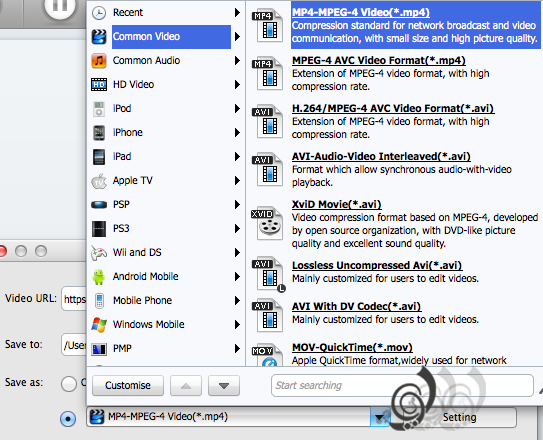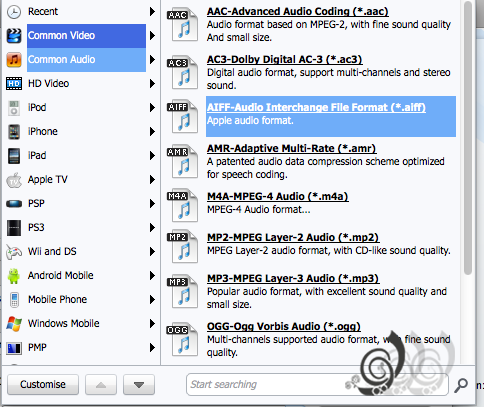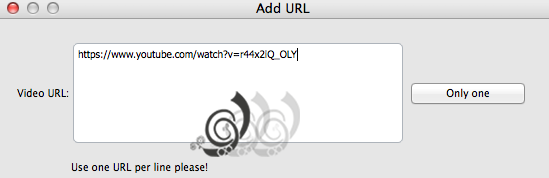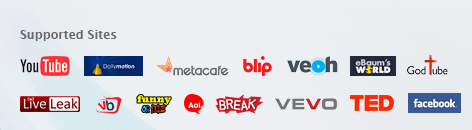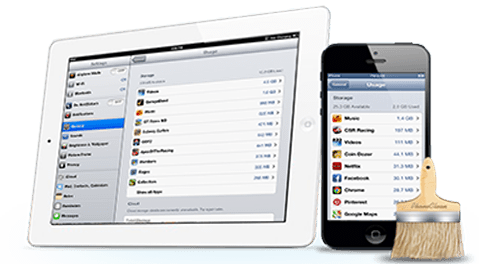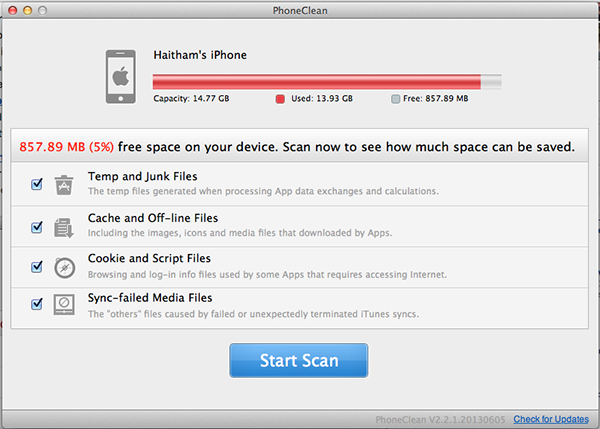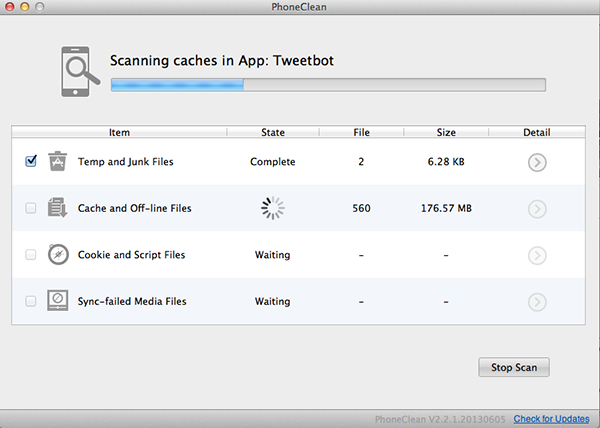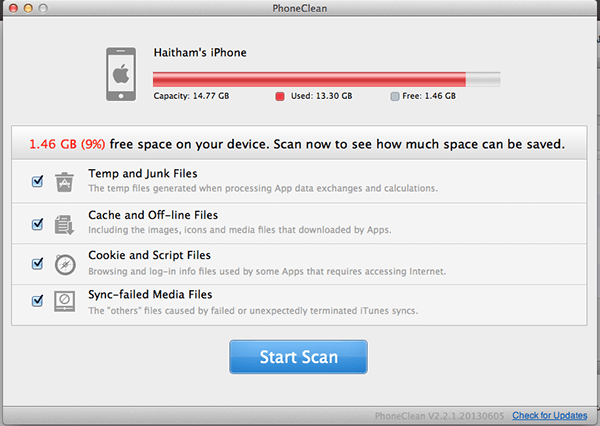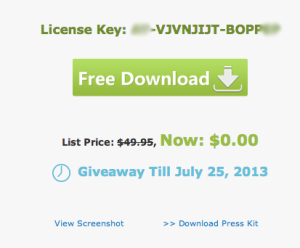يمكنك تركيب الاصدار 11.4 من نظام iOS بطريقتين، الأولى عبر التحديث المباشر من آيفون أو آيباد، والثانية من خلال آي تيونز.
كيفية تركيب iOS 11 مباشرة من خلال آيفون و آيباد:
01- التأكد من وجود نسخة احتياطية جديدة للبيانات خاصتك سواء كانت على iCloud او iTunes
02- شغل اعدادات الجهاز.
03- اذهب الى الخيار General
04- اذهب للخيار Software Update
05- بعد التأكد من وجود تحديث اذهب للخيار Download and install.
06- ستظهر نافذة اتفاقية الاستخدام، اذهب للخيار Agree.
سيتم تحميل الاصدار iOS 11.4 على جهازك قد يتطلب الامر بعض الوقت لحين اكمال التحميل، او البدء فيه، وبعدها يطلب منك التركيب .
قد تكون المساحة المتاحة في جهازك غير كافية لاستقبال تحديث مباشرة، لذلك نلجأ في هذه الحالة الى التحديث عبر iTunes.
كيفية تركيب iOS 11 بواسطة iTunes على جهاز الحاسوب:
01- التأكد من وجود نسخة احتياطية جديدة للبيانات خاصتك سواء كانت على iCloud او iTunes
02-شغل برنامج iTunes.
03- وصل جهازك عبر وصلة USB الخاصة به.
04- ستظهر ايقونة الجهاز في برنامج iTunes على اليسار، انقر عليها.
05- اذهب لخيار Check For update.
06- انقر على Download and Update.
07- ستظهر نافذة اتفاقية الاستخدام، اذهب للخيار Agree.
08- قد يطلب منك iTunes ادخال رمز القفل في جهازك اثناء العملية.